WPS Excel中設置工作表數據關聯的方法
時間:2023-04-20 08:59:52作者:極光下載站人氣:2453
我們在編輯數據時,我們會使用到多張工作表中的數據內容,我們可以在一個表格編輯頁面中新建多個工作表進行數據的編輯,有時候我們需要將其中一張工作表中的內容關聯到另外一個工作表中,這種操作可以讓我們快速的進行數據的一個統計和處理,可以更好的幫助我們完成編輯需求,并且可以省去我們編輯數據的一些操作時間,而想要將表格中的數據進行關聯的話,其實并沒有想象中的那么復雜,相反其實操作起來十分的簡單,下方是關于使用wps excel表格數據進行關聯的設置方法,如果你需要的情況下可以看看方法教程,希望小編的方法教程對大家有所幫助。
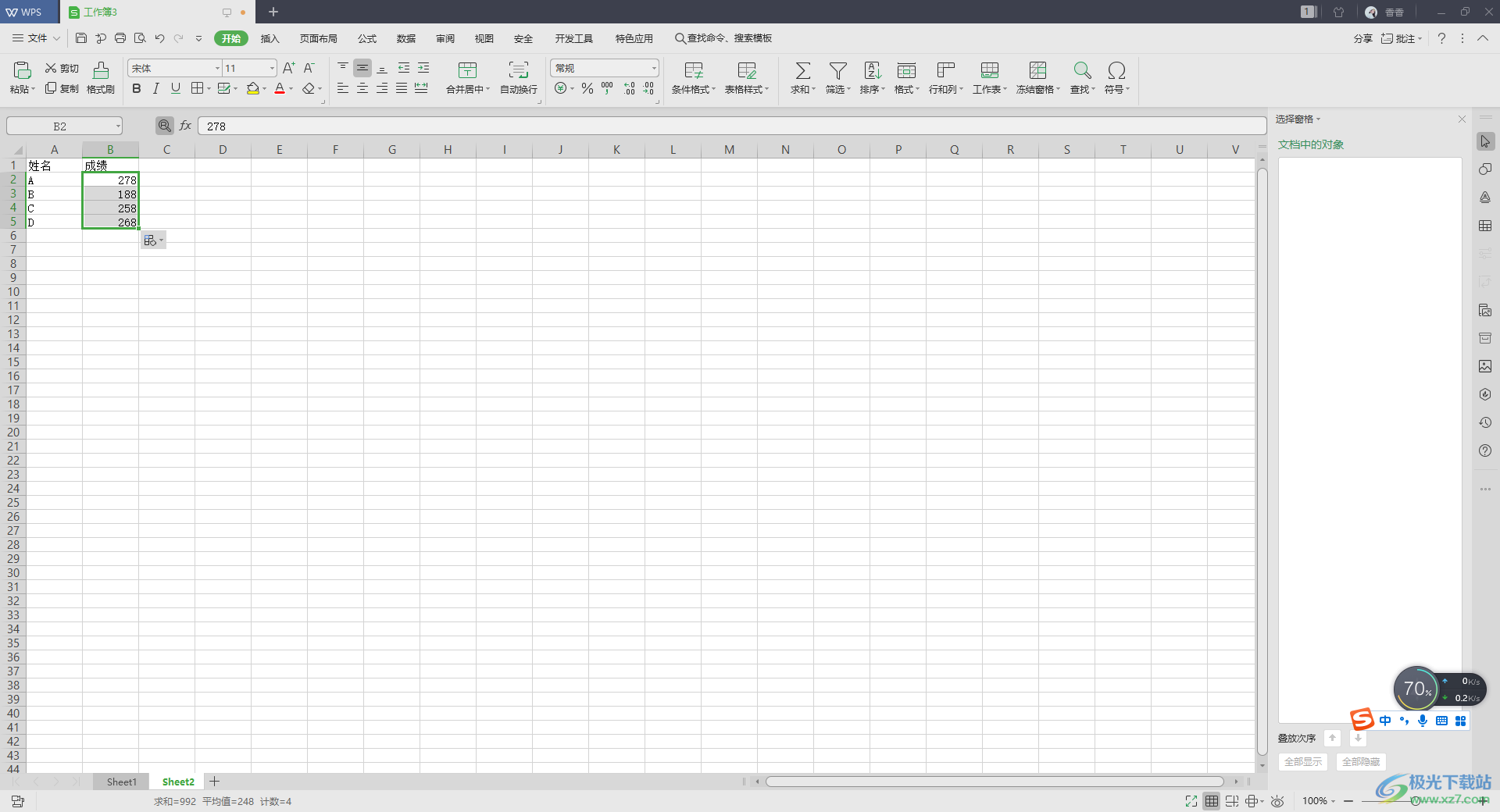
方法步驟
1.首先我們打開表格,你可以看到在打開的表格編輯頁面底部有兩張工作表,sheet1和sheet2,如圖所示。
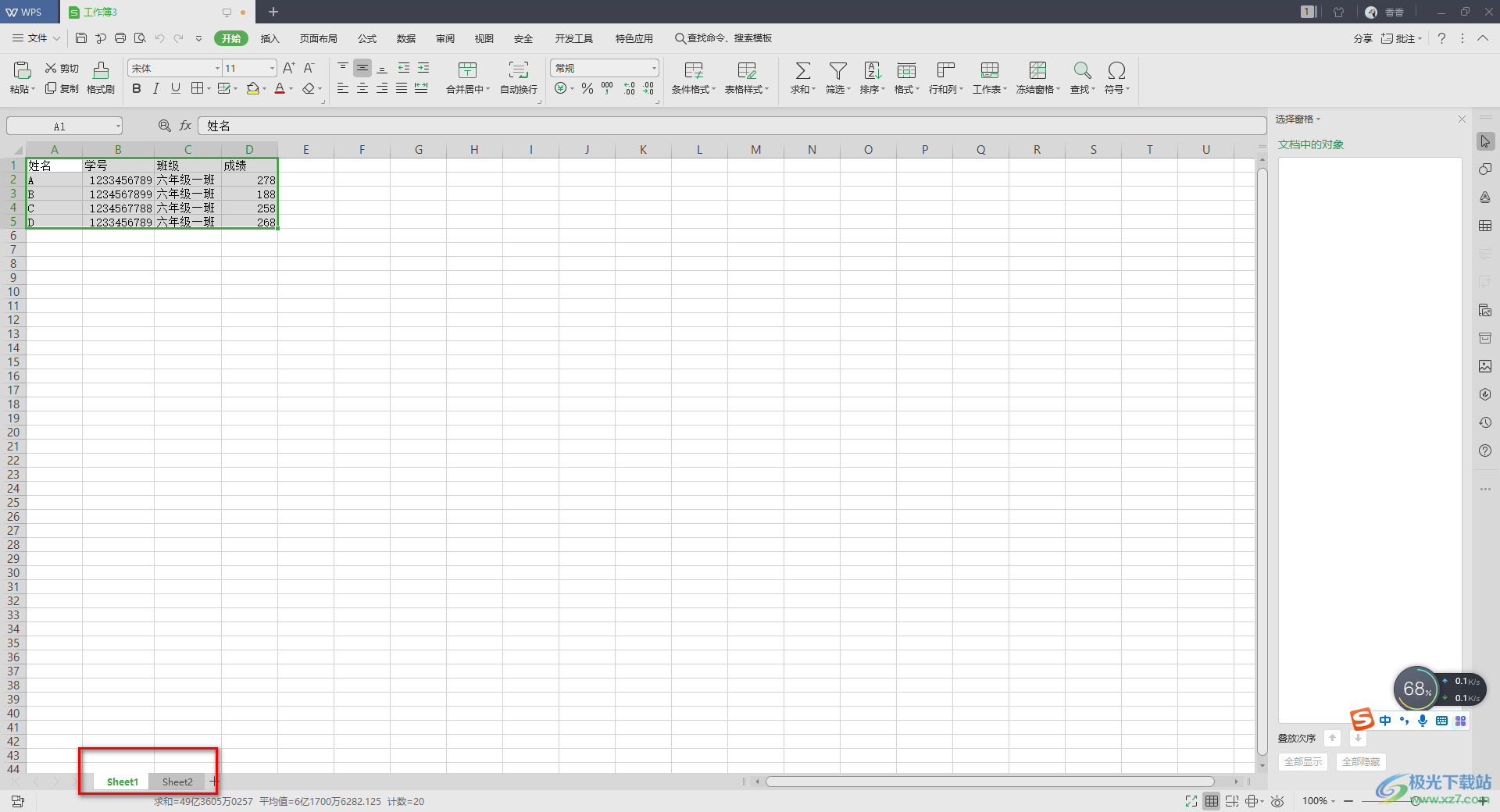
2.比如你想要通過sheet1工作表中的數據來完善sheet2表格中的數據,那么我們在sheet2工作表的B2單元格中輸入一個【=】符號。
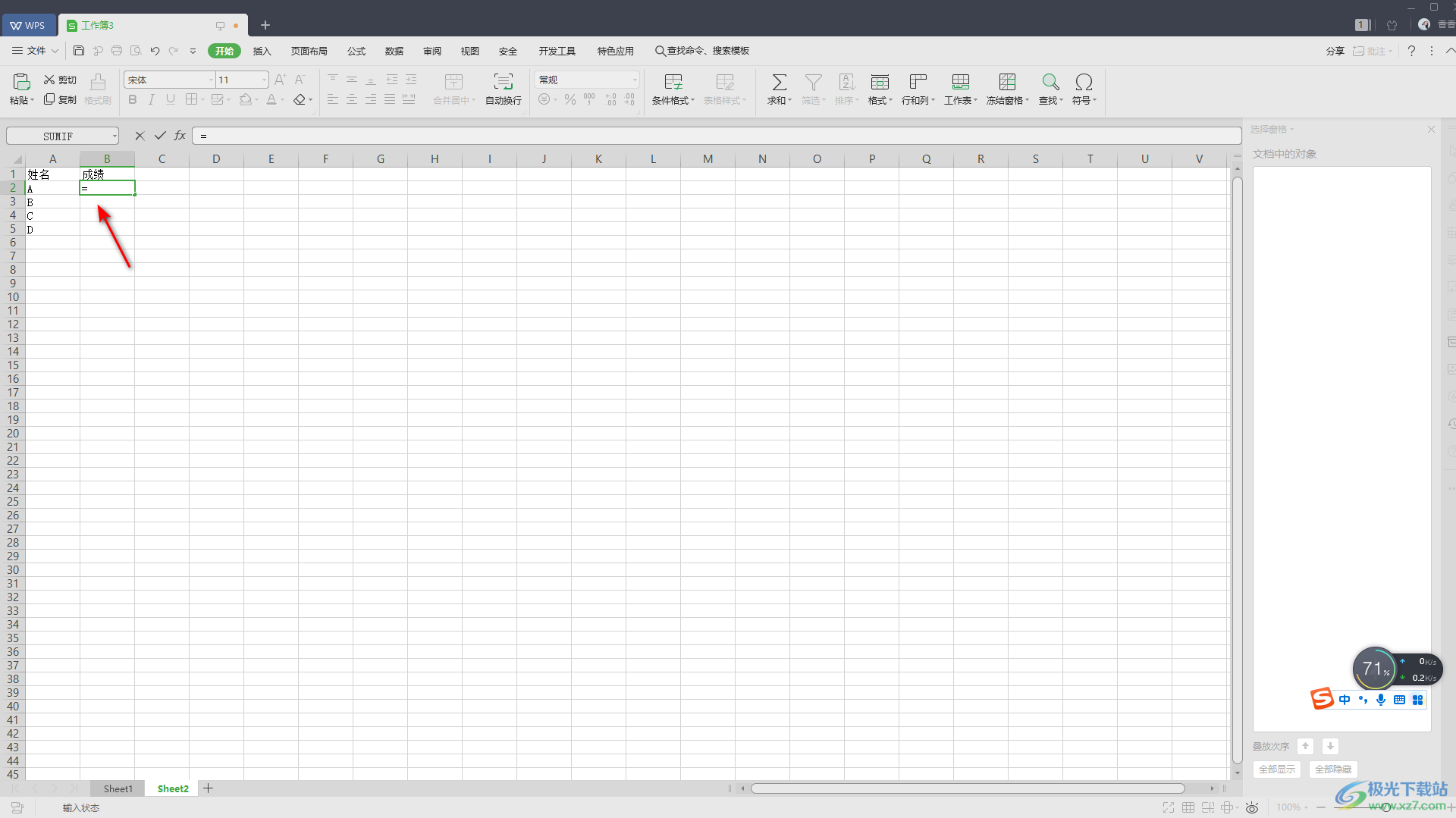
3.然后我們在點擊sheet1工作表,在sheet1工作表對應的內容D2單元格中用鼠標左鍵進行點擊一下,如圖所示。
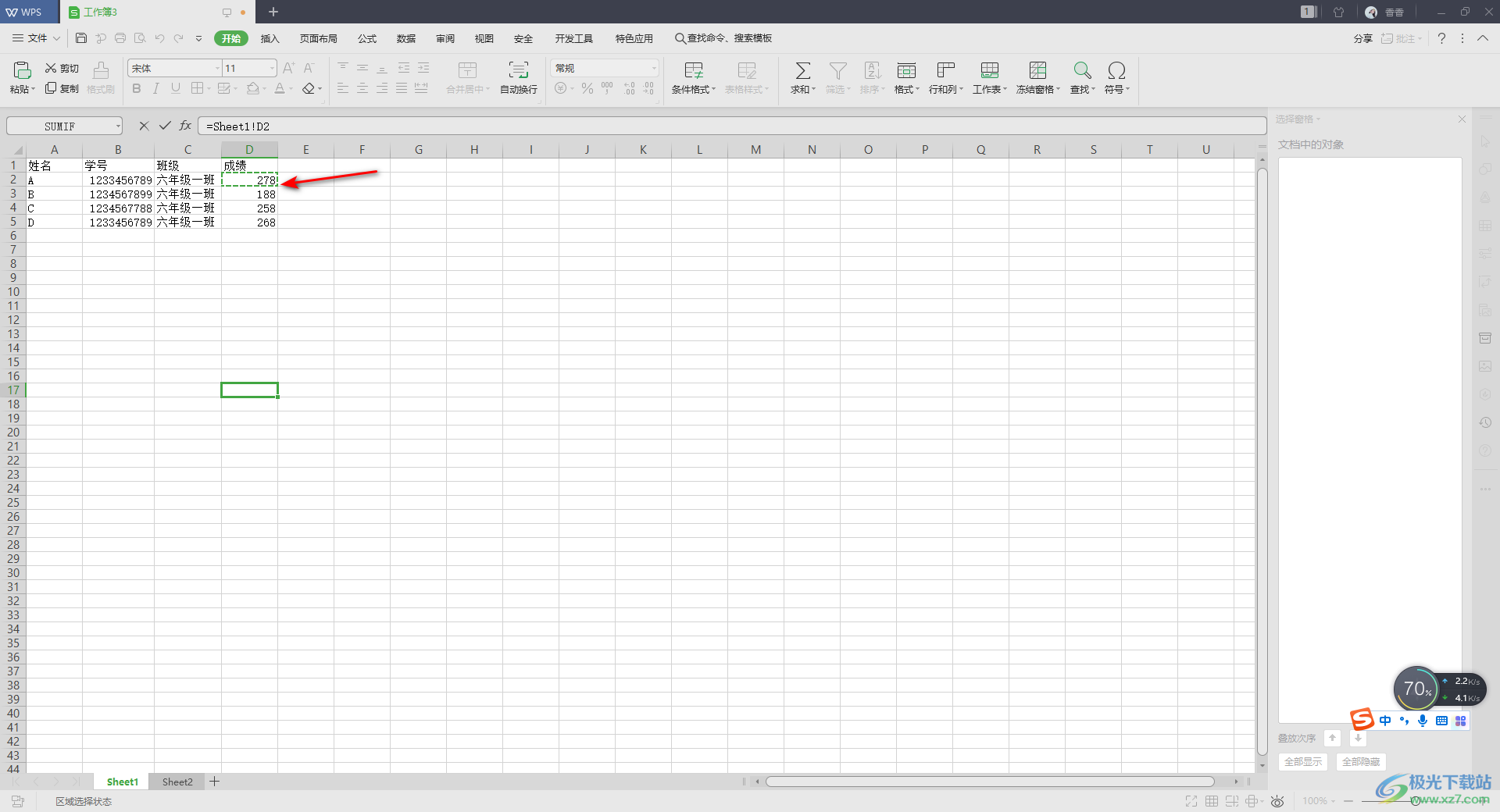
4.然后我們再返回到sheet2工作表中,就會出現一個【sheet!D2】這樣的數值。
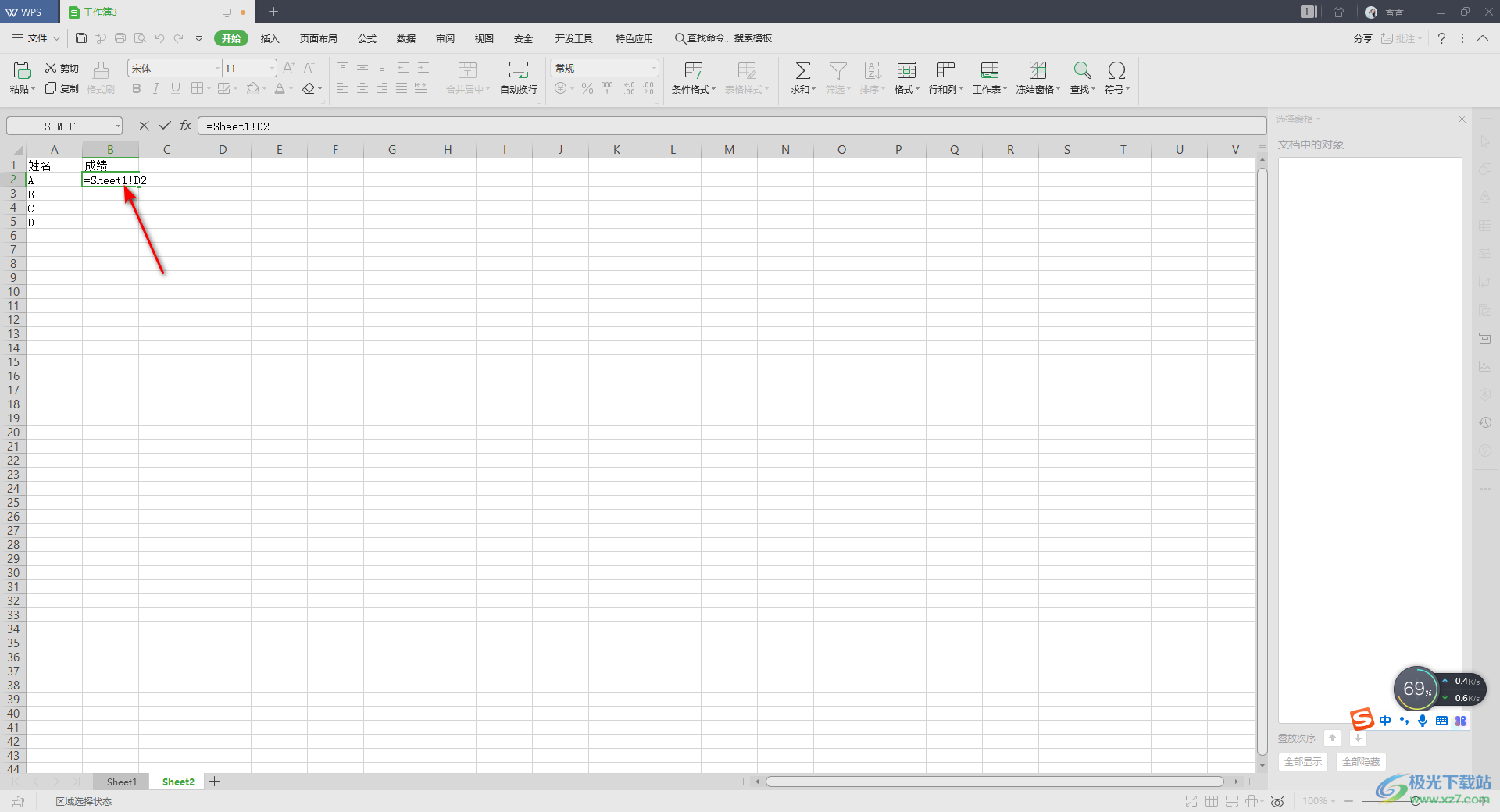
5.然后你可以用鼠標任意點擊一下其他空白的單元格,那么我們的數據就編輯好了,如圖所示。
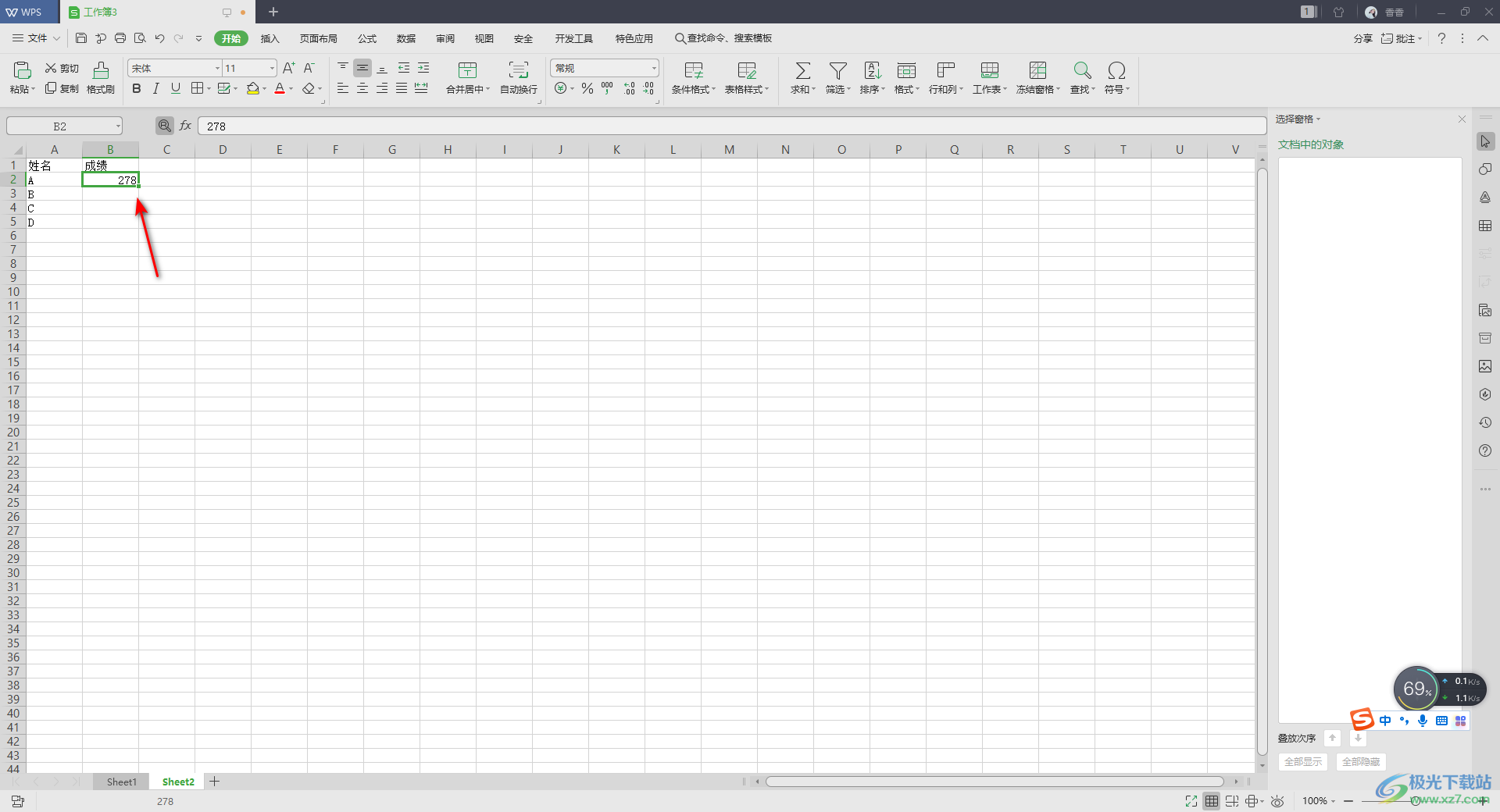
6.這時你再使用下拉填充功能將其他單元格中的數據都填充完整,將鼠標點擊一下B2單元格,然后使其右下角出現一個【+】符號,然后用鼠標左鍵向下進行拖動一下,就會將其他單元格中的內容都填寫完整,如圖所示。
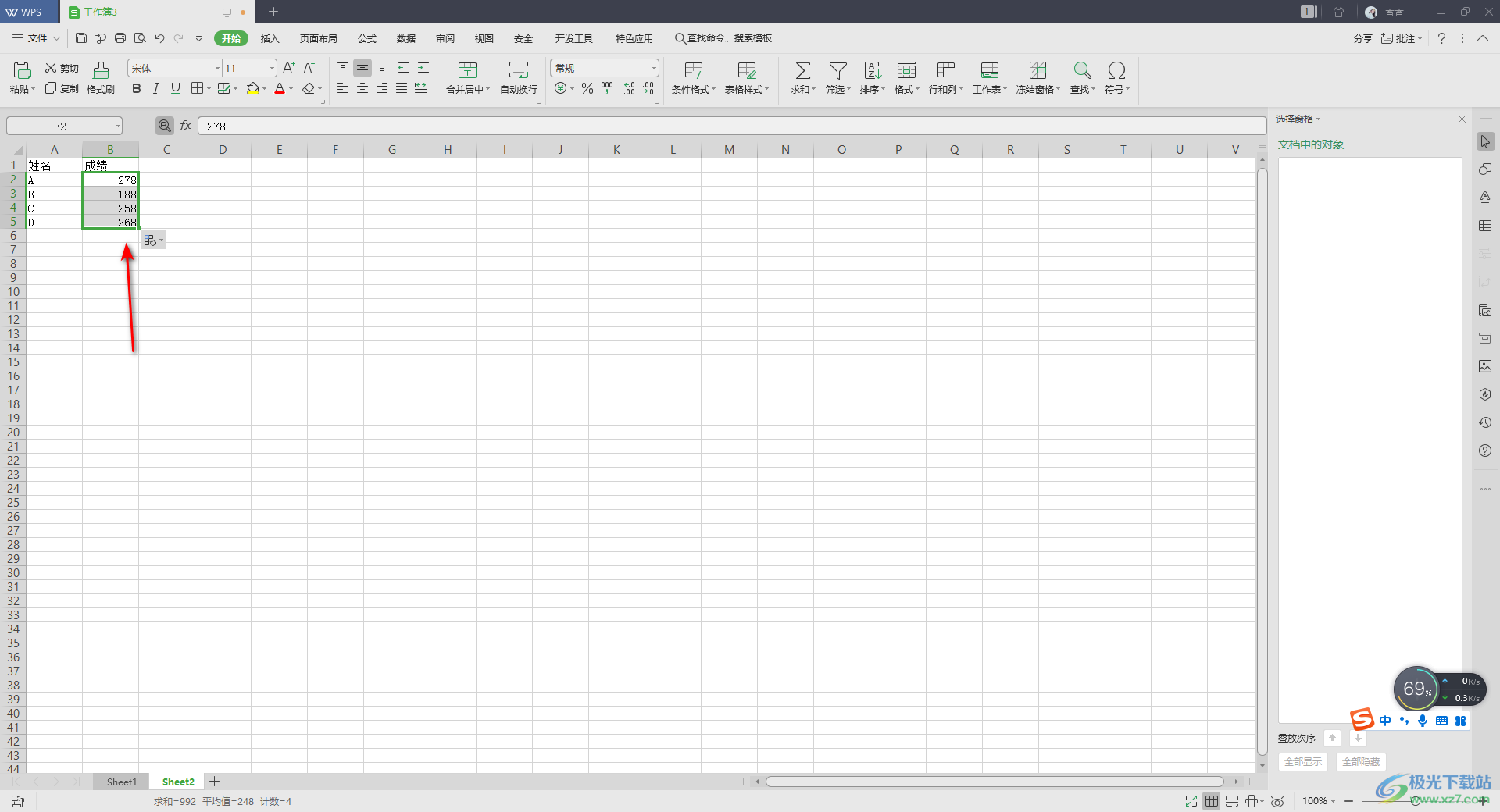
以上就是關于如何使用WPS Excel進行數據關聯的具體操作方法,如果你編輯的工作表有多個,想要將某幾個工作表中的數據進行關聯,那么你可以按照上述小編分享的方法教程來操作就好了,數據關聯之后,可以方便我們管理工作表內容,感興趣的話可以操作試試。

大小:240.07 MB版本:v12.1.0.18608環境:WinAll
- 進入下載
相關推薦
相關下載
熱門閱覽
- 1百度網盤分享密碼暴力破解方法,怎么破解百度網盤加密鏈接
- 2keyshot6破解安裝步驟-keyshot6破解安裝教程
- 3apktool手機版使用教程-apktool使用方法
- 4mac版steam怎么設置中文 steam mac版設置中文教程
- 5抖音推薦怎么設置頁面?抖音推薦界面重新設置教程
- 6電腦怎么開啟VT 如何開啟VT的詳細教程!
- 7掌上英雄聯盟怎么注銷賬號?掌上英雄聯盟怎么退出登錄
- 8rar文件怎么打開?如何打開rar格式文件
- 9掌上wegame怎么查別人戰績?掌上wegame怎么看別人英雄聯盟戰績
- 10qq郵箱格式怎么寫?qq郵箱格式是什么樣的以及注冊英文郵箱的方法
- 11怎么安裝會聲會影x7?會聲會影x7安裝教程
- 12Word文檔中輕松實現兩行對齊?word文檔兩行文字怎么對齊?
網友評論